Eaew Galera, hoje começo a minha "série" de tutoriais Photoshop, começamos pelo básico! Estarei postando 1 Tutorial por dia!
Dificuldade:
[Tens de ter uma conta e sessão iniciada para poderes visualizar esta imagem]
01 - Pressione Ctrl+N para criar um novo documento, defina um tamanho
qualquer com 72 dpi´s e modo de cor em RGB, pressione Ok, pressione a
letra D do teclado para resetar as cores de Foreground e Background para
preto e branco, pressione a letra T do teclado para selecionar a Horizontal Type Tool, escreva uma palavra qualquer.
[Tens de ter uma conta e sessão iniciada para poderes visualizar esta imagem]
02. Agora vá em Layer> Layer Style> Drop Shadow, Layer> Layer Style> Inner Glow, Layer> Layer Style> Bevel and Emboss, Layer> Layer Style> Satin, Layer> Layer Style> Color Overlay, Layer> Layer Style> Stroke e defina os valores abaixo.
[Tens de ter uma conta e sessão iniciada para poderes visualizar esta imagem]
03. No final seu texto ficará como o da foto abaixo, depois basta decorar o backrgound com um textura qualquer.
[Tens de ter uma conta e sessão iniciada para poderes visualizar esta imagem]
Gostou do Tutorial? Clique no +!
Dificuldade:
[Tens de ter uma conta e sessão iniciada para poderes visualizar esta imagem]
01 - Pressione Ctrl+N para criar um novo documento, defina um tamanho
qualquer com 72 dpi´s e modo de cor em RGB, pressione Ok, pressione a
letra D do teclado para resetar as cores de Foreground e Background para
preto e branco, pressione a letra T do teclado para selecionar a Horizontal Type Tool, escreva uma palavra qualquer.
[Tens de ter uma conta e sessão iniciada para poderes visualizar esta imagem]
02. Agora vá em Layer> Layer Style> Drop Shadow, Layer> Layer Style> Inner Glow, Layer> Layer Style> Bevel and Emboss, Layer> Layer Style> Satin, Layer> Layer Style> Color Overlay, Layer> Layer Style> Stroke e defina os valores abaixo.
[Tens de ter uma conta e sessão iniciada para poderes visualizar esta imagem]
03. No final seu texto ficará como o da foto abaixo, depois basta decorar o backrgound com um textura qualquer.
[Tens de ter uma conta e sessão iniciada para poderes visualizar esta imagem]
Gostou do Tutorial? Clique no +!


![[Tutorial 001] Texto estilizado com layer styles de maneira simples Empty](https://2img.net/i/empty.gif)
 RєdBuuł • 18.12.11 21:17
RєdBuuł • 18.12.11 21:17
 -Ark. ™ • 19.12.11 0:17
-Ark. ™ • 19.12.11 0:17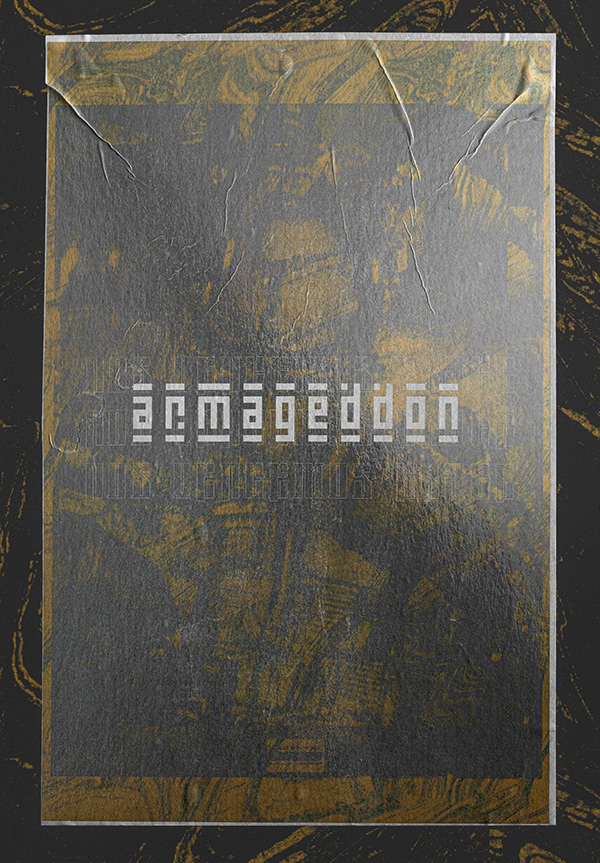
 djjoaolucas • 19.12.11 9:08
djjoaolucas • 19.12.11 9:08
